蝙蝠岛资源网 Design By www.hbtsch.com
原图

最终效果1

最终效果2

1、打开原图素材,创建可选颜色调整图层,对红色及白色进行调整,参数设置如图1,2,效果如图3。

<图1>
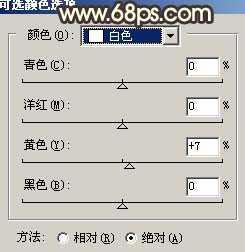
<图2>

<图3> 2、新建一个图层,按Ctrl + Alt + Shift + E 盖印图层,执行:滤镜 > 模糊 > 高斯模糊,数值为4,确定后按住Alt 建添加图层蒙版,然后用白色画笔在人物脸部及皮肤上有杂色的地方涂抹,给人物磨皮。

<图4>
3、新建一个图层,填充颜色:#010527,然后把图层混合模式改为“排除”,效果如下图。

<图5> 4、创建通道混合器调整图层,参数设置如图6,7,效果如图8。
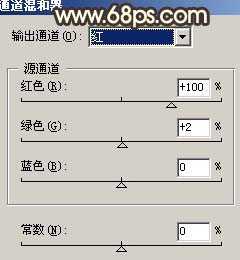
<图6>

<图7>

<图8> 5、新建一个图层,图层混合模式改为“正片叠底”,把前景颜色设置为:#FF637A,选择画笔工具,不透明度为:10%,在图9所示的选区内涂抹,效果如图10。

<图9>

<图10> 上一页12 下一页 阅读全文

最终效果1

最终效果2

1、打开原图素材,创建可选颜色调整图层,对红色及白色进行调整,参数设置如图1,2,效果如图3。

<图1>
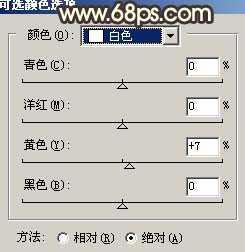
<图2>

<图3> 2、新建一个图层,按Ctrl + Alt + Shift + E 盖印图层,执行:滤镜 > 模糊 > 高斯模糊,数值为4,确定后按住Alt 建添加图层蒙版,然后用白色画笔在人物脸部及皮肤上有杂色的地方涂抹,给人物磨皮。

<图4>
3、新建一个图层,填充颜色:#010527,然后把图层混合模式改为“排除”,效果如下图。

<图5> 4、创建通道混合器调整图层,参数设置如图6,7,效果如图8。
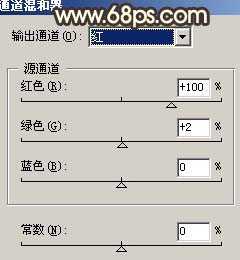
<图6>

<图7>

<图8> 5、新建一个图层,图层混合模式改为“正片叠底”,把前景颜色设置为:#FF637A,选择画笔工具,不透明度为:10%,在图9所示的选区内涂抹,效果如图10。

<图9>

<图10> 上一页12 下一页 阅读全文
标签:
粉嫩,甜美色
蝙蝠岛资源网 Design By www.hbtsch.com
广告合作:本站广告合作请联系QQ:858582 申请时备注:广告合作(否则不回)
免责声明:本站文章均来自网站采集或用户投稿,网站不提供任何软件下载或自行开发的软件! 如有用户或公司发现本站内容信息存在侵权行为,请邮件告知! 858582#qq.com
免责声明:本站文章均来自网站采集或用户投稿,网站不提供任何软件下载或自行开发的软件! 如有用户或公司发现本站内容信息存在侵权行为,请邮件告知! 858582#qq.com
蝙蝠岛资源网 Design By www.hbtsch.com
暂无Photoshop 调出手机人物照片粉嫩的甜美色的评论...
更新日志
2025年12月31日
2025年12月31日
- 小骆驼-《草原狼2(蓝光CD)》[原抓WAV+CUE]
- 群星《欢迎来到我身边 电影原声专辑》[320K/MP3][105.02MB]
- 群星《欢迎来到我身边 电影原声专辑》[FLAC/分轨][480.9MB]
- 雷婷《梦里蓝天HQⅡ》 2023头版限量编号低速原抓[WAV+CUE][463M]
- 群星《2024好听新歌42》AI调整音效【WAV分轨】
- 王思雨-《思念陪着鸿雁飞》WAV
- 王思雨《喜马拉雅HQ》头版限量编号[WAV+CUE]
- 李健《无时无刻》[WAV+CUE][590M]
- 陈奕迅《酝酿》[WAV分轨][502M]
- 卓依婷《化蝶》2CD[WAV+CUE][1.1G]
- 群星《吉他王(黑胶CD)》[WAV+CUE]
- 齐秦《穿乐(穿越)》[WAV+CUE]
- 发烧珍品《数位CD音响测试-动向效果(九)》【WAV+CUE】
- 邝美云《邝美云精装歌集》[DSF][1.6G]
- 吕方《爱一回伤一回》[WAV+CUE][454M]
